A wise man once said, “With great power comes great responsibility.” The same can be said about virtual machines (VMs). VMs are gaining popularity because they offer a lot of power and flexibility. But all this power can be confusing for newcomers. Well, unless you have VirtualBox on Ubuntu 20.04 machine.
En este tutorial, aprenderás cómo instalar VirtualBox y cómo puedes tomar el control de tus VMs sin perderte en el proceso.
¿Listo? ¡Comienza a administrar tus VMs como un profesional con VirtualBox!
Prerrequisitos
Este tutorial será una demostración práctica. Si deseas seguirlo, asegúrate de tener lo siguiente:
- Un sistema Ubuntu 20.04.
- A user account with sudo privileges – This tutorial uses a root account, but you can also use a regular account with sudo privileges.
Si utilizas un usuario no root, agrega sudo antes de cada comando en este tutorial.
- Un cliente SSH de tu elección: este tutorial asume que has iniciado sesión por SSH en tu sistema Ubuntu 20.04.
- A minimum of 4GB of RAM – VirtualBox recommends at least 16GB for optimal performance.
- A minimum of 20GB of free storage space – Each VM you create needs its own storage.
En el uso del mundo real, la cantidad de memoria y almacenamiento que necesites dependerá de cuántas VMs crees y qué planes tengas para ellas.
- Un archivo de imagen del sistema operativo (ISO): este tutorial utiliza una imagen ISO de Windows 10 (32 bits).
Instalación de VirtualBox en Ubuntu 20.04 mediante APT
Las bases de datos para Ubuntu 20.04 incluyen VirtualBox, pero no viene instalado por defecto. La forma más sencilla de instalar VirtualBox en Ubuntu es utilizar el gestor de paquetes APT. Este método funciona tanto si estás utilizando Ubuntu Desktop como Server.
Ten en cuenta que la versión de VirtualBox en los repositorios puede no ser la más reciente. Pero no te preocupes. Puedes instalar la última versión utilizando el repositorio oficial de Oracle, como aprenderás en la siguiente sección.
Para instalar VirtualBox desde los repositorios de Ubuntu utilizando APT:
1. Ejecuta el comando apt update a continuación para actualizar la lista de paquetes disponibles.
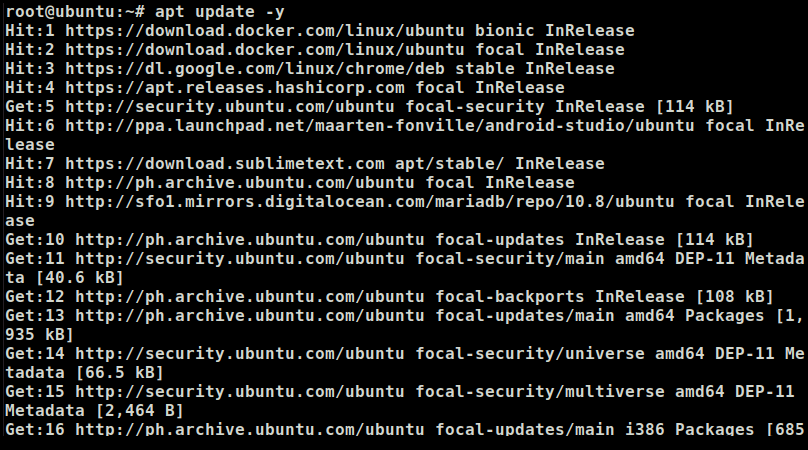
2. A continuación, ejecuta el siguiente comando apt install para instalar VirtualBox y el paquete extendido.
El paquete extendido es un conjunto de características adicionales para VirtualBox que te permite utilizar ciertas funciones, como el soporte para USB 2.0 y 3.0, el Protocolo de Escritorio Remoto (RDP), etc.
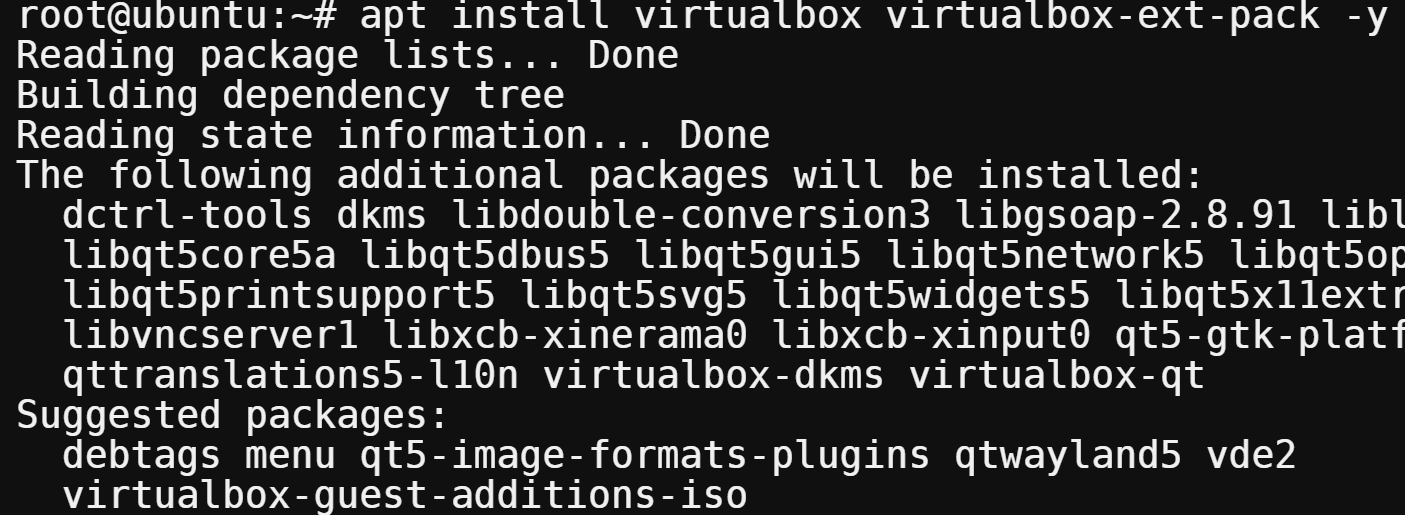
3. Selecciona OK y presiona Enter después de leer los términos de la Licencia de Uso Personal y Evaluación (PUEL) del Paquete de Extensión de VirtualBox.
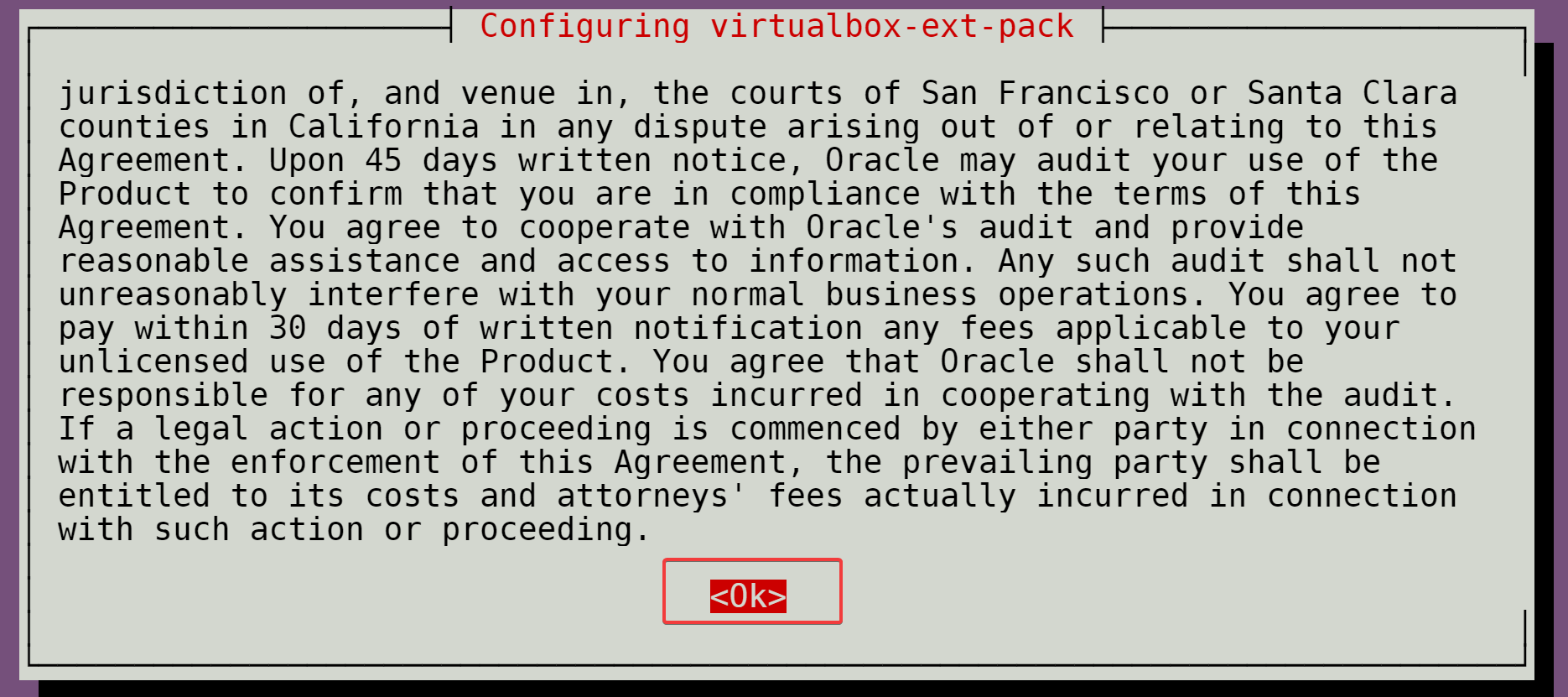
4. Ahora, selecciona Sí y presiona Enter para aceptar el Acuerdo de Licencia de Código Binario de Oracle para el Paquete de Extensión de VirtualBox.
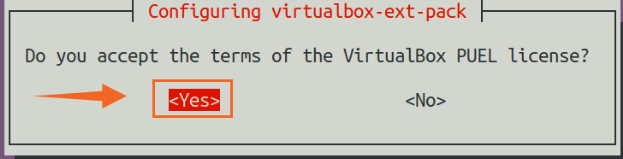
El instalador descargará e instalará todos los archivos necesarios, como se muestra a continuación. Espera a que el proceso se complete. ¡Eso es todo! Has instalado VirtualBox con éxito en tu máquina usando APT.

5. Por último, ejecuta el siguiente comando para empezar a usar VirtualBox o ábrelo desde el menú de Aplicaciones.
Este paso se aplica al abrir VirtualBox independientemente del método que hayas utilizado para instalar la aplicación en este tutorial.
Aparecerá la ventana principal del Administrador de VirtualBox, como se muestra a continuación, donde podrás gestionar tus máquinas virtuales.
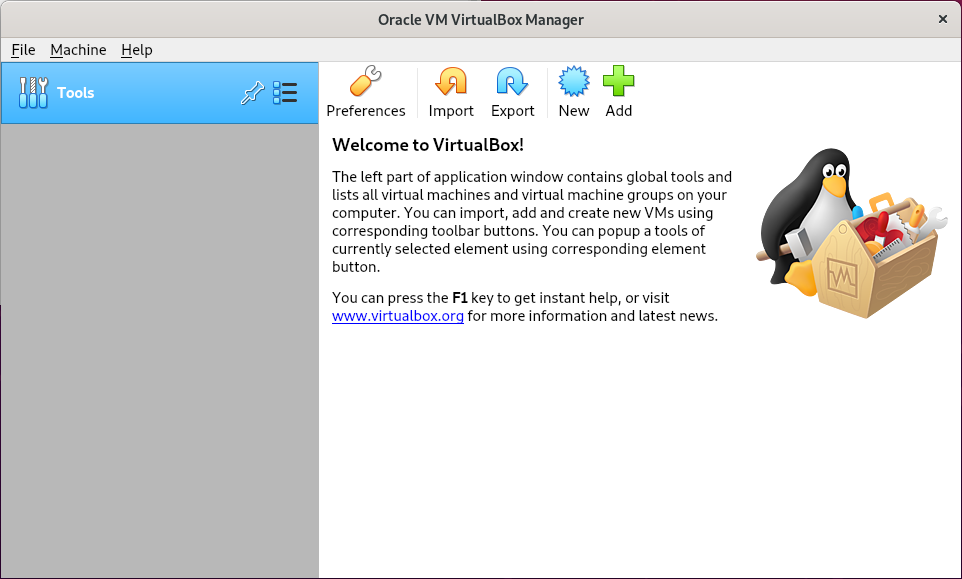
Instalación de VirtualBox desde el Repositorio Oficial de Oracle.
Has aprendido a instalar VirtualBox usando el gestor de paquetes APT, un método rápido. Pero ese método tiene una gran desventaja; no obtendrás la última versión de VirtualBox.
Si prefieres obtener la última versión de VirtualBox, necesitas instalarlo desde el repositorio oficial de Oracle. Oracle publica nuevas versiones de VirtualBox con frecuencia. Ten en cuenta que este método es un poco más complejo que el anterior.
Para instalar VirtualBox desde el repositorio oficial de Oracle, primero necesitas agregar la clave del repositorio de Oracle a tu sistema:
1. Ejecute el siguiente comando wget para descargar y agregar la clave del repositorio de Oracle a su llavero. Esta clave asegura que los paquetes que instale utilizando este repositorio sean válidos y provengan de una fuente confiable.

2. A continuación, ejecute el siguiente comando add-apt-repository para agregar el repositorio de Oracle a su sistema. Este repositorio contiene las últimas versiones de VirtualBox para Ubuntu.
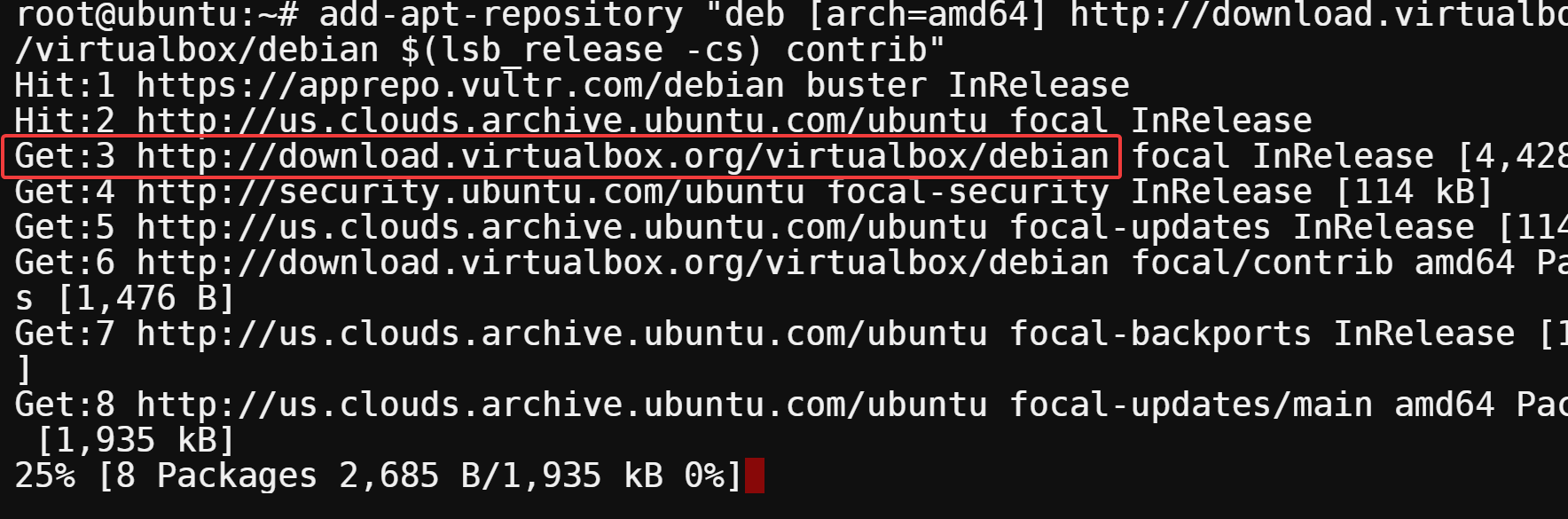
3. Después de agregar el repositorio, ejecute el siguiente comando apt update para actualizar la caché de APT y aplicar los nuevos cambios.
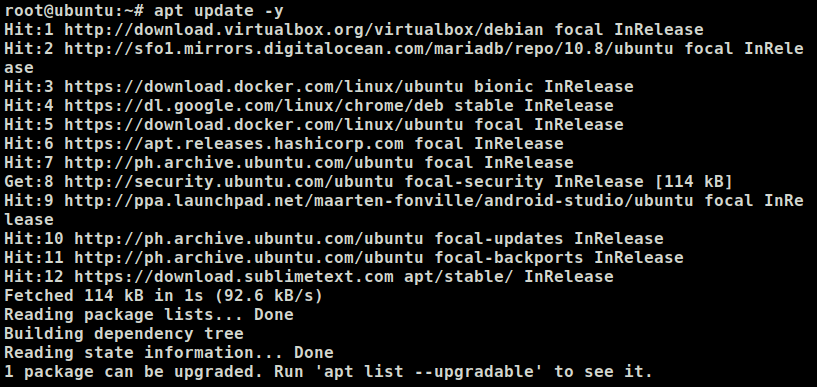
4. Ejecute el comando apt cache para verificar qué versión de VirtualBox está disponible en los repositorios oficiales.
Seleccione la última versión de VirtualBox de la lista para instalar.
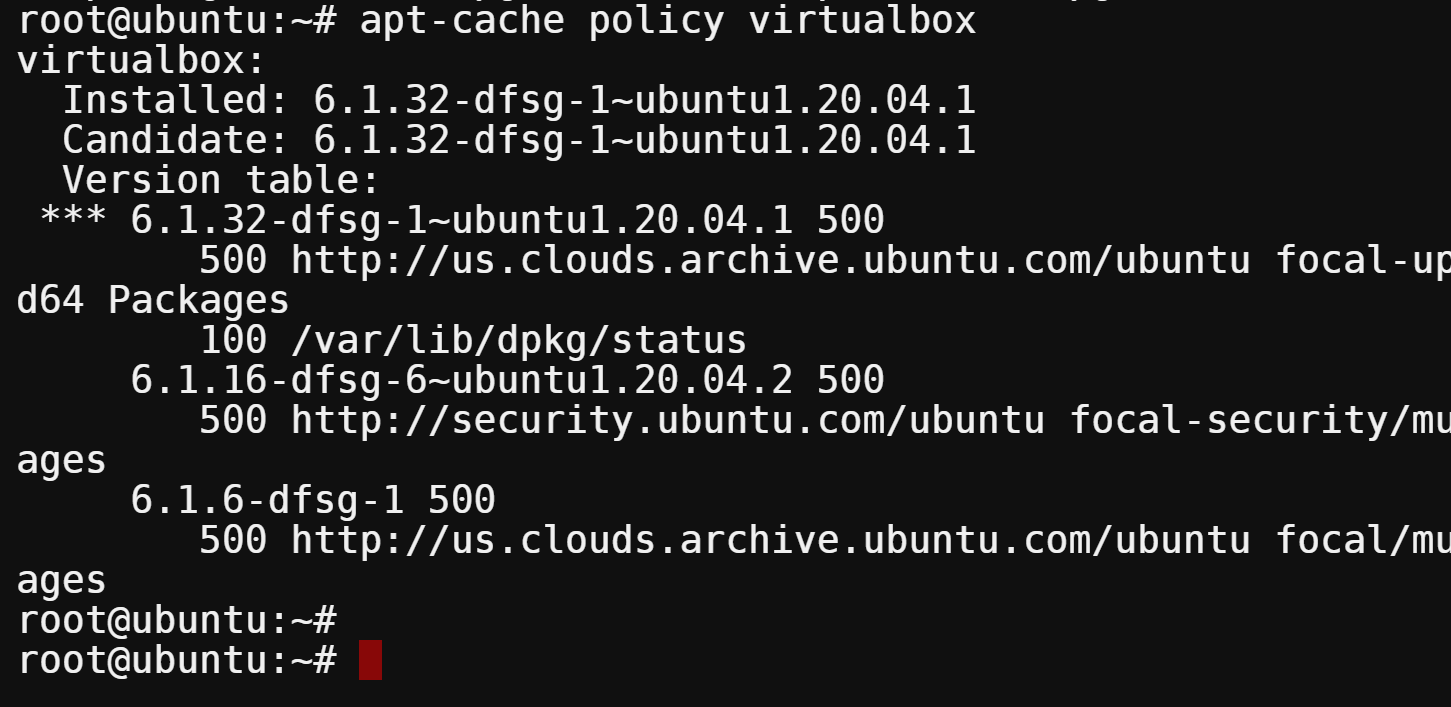
5. Ahora, ejecute el comando apt install para instalar la última versión de VirtualBox que seleccionó en el paso cuatro.
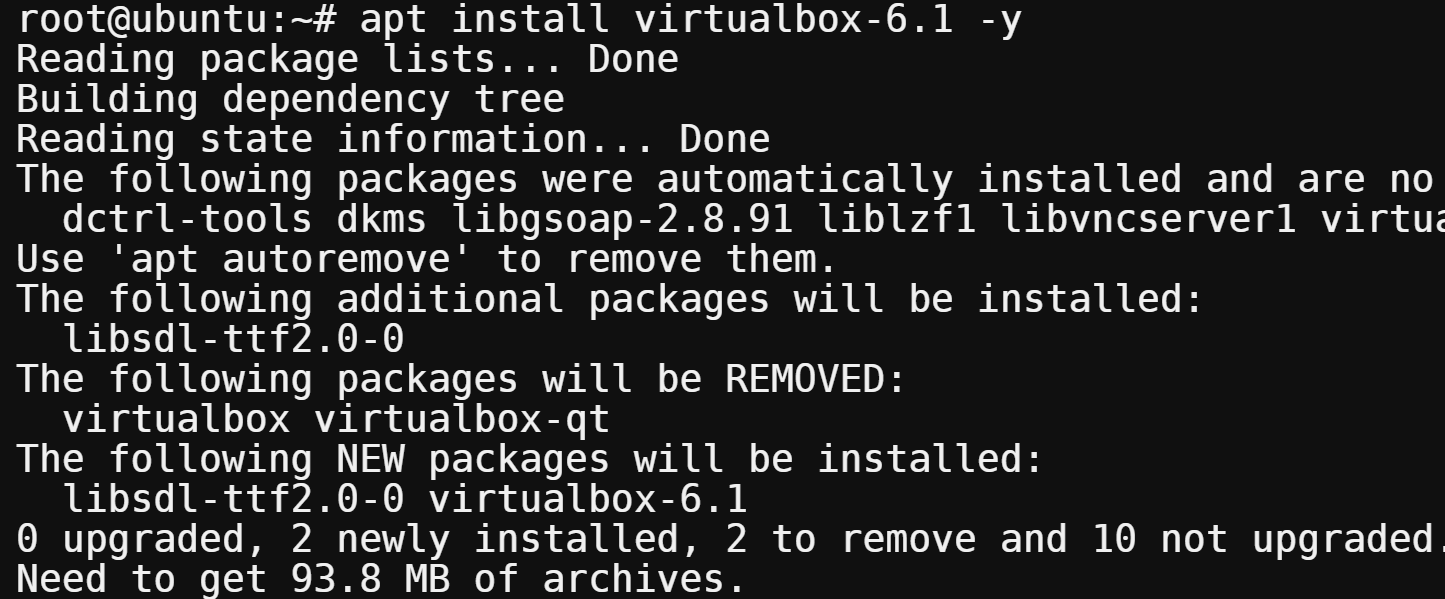
Alternativamente, puede copiar y pegar el comando apt install virtualbox- en su terminal y presionar Tab para autocompletar el número de versión.
Se mostrarán todas las versiones actualmente disponibles, como se muestra a continuación. Elija la más reciente para instalar. Este comportamiento funciona para cualquier combinación de versiones de Ubuntu admitidas y VirtualBox.
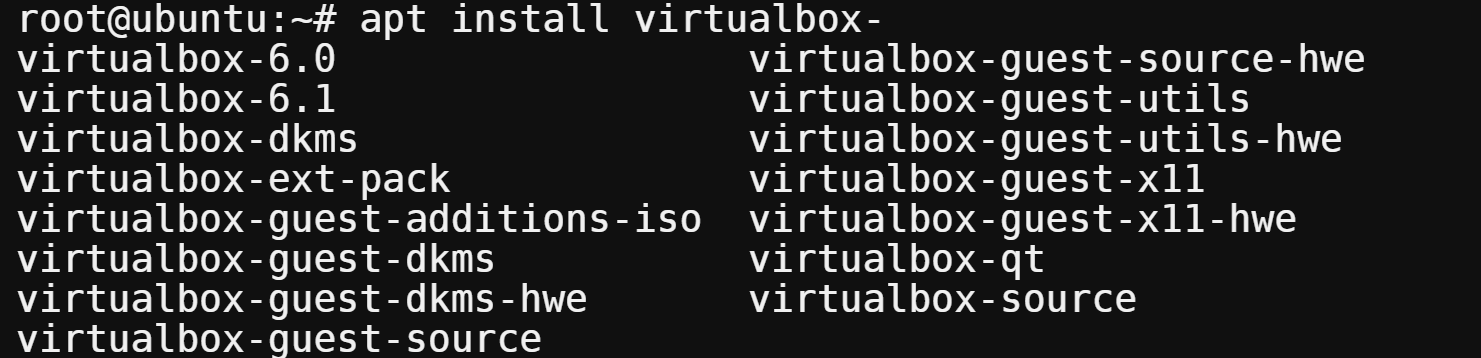
6. A continuación, ejecuta el siguiente comando para descargar el Paquete de Extensión de VirtualBox. Asegúrate de que el número de versión del paquete de extensión coincida con la versión de VirtualBox que acabas de instalar (6.1).
Puedes encontrar el enlace de descarga para el paquete de extensión en la misma página donde encontraste el enlace de descarga para VirtualBox.
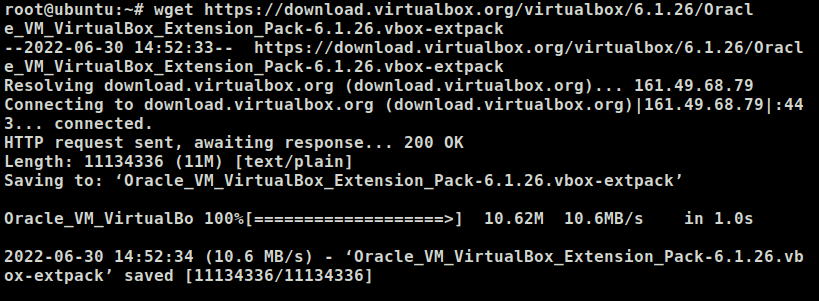
7. Por último, ejecuta el comando VBoxManage a continuación para instalar el Paquete de Extensión de VirtualBox.
Escribe y presiona Enter cuando se te pida que aceptes los términos, como se muestra a continuación.
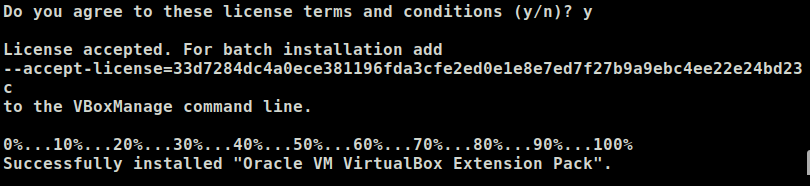
Instala VirtualBox utilizando un paquete Deb
Si no te gusta añadir repositorios de terceros a tu sistema, puedes instalar VirtualBox utilizando un paquete deb. Puedes descargar el paquete deb desde Oracle e instalarlo manualmente en tu sistema.
Para instalar VirtualBox desde un paquete .deb:
1. Abre tu navegador web favorito, ve a la página de descargas de VirtualBox Linux y busca tu distribución de Linux. Este tutorial es para VirtualBox 6.1.34 para Ubuntu 20.04.
Haz clic derecho en el enlace, como se muestra a continuación, y elige “Copiar dirección del enlace” para copiar el enlace de descarga.
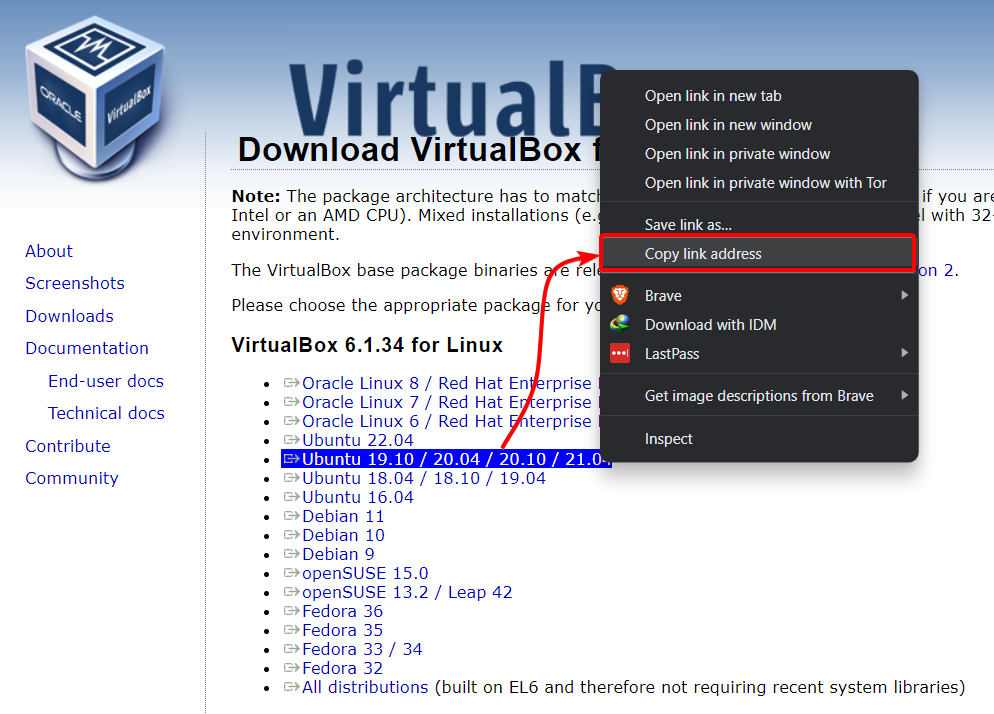
2. Ahora ejecuta el comando wget para descargar el paquete .deb. Reemplaza el enlace a continuación con el enlace de descarga que copiaste en el paso uno.
El parámetro `-P` se utiliza para especificar el directorio de destino, que en este caso es la carpeta Descargas.
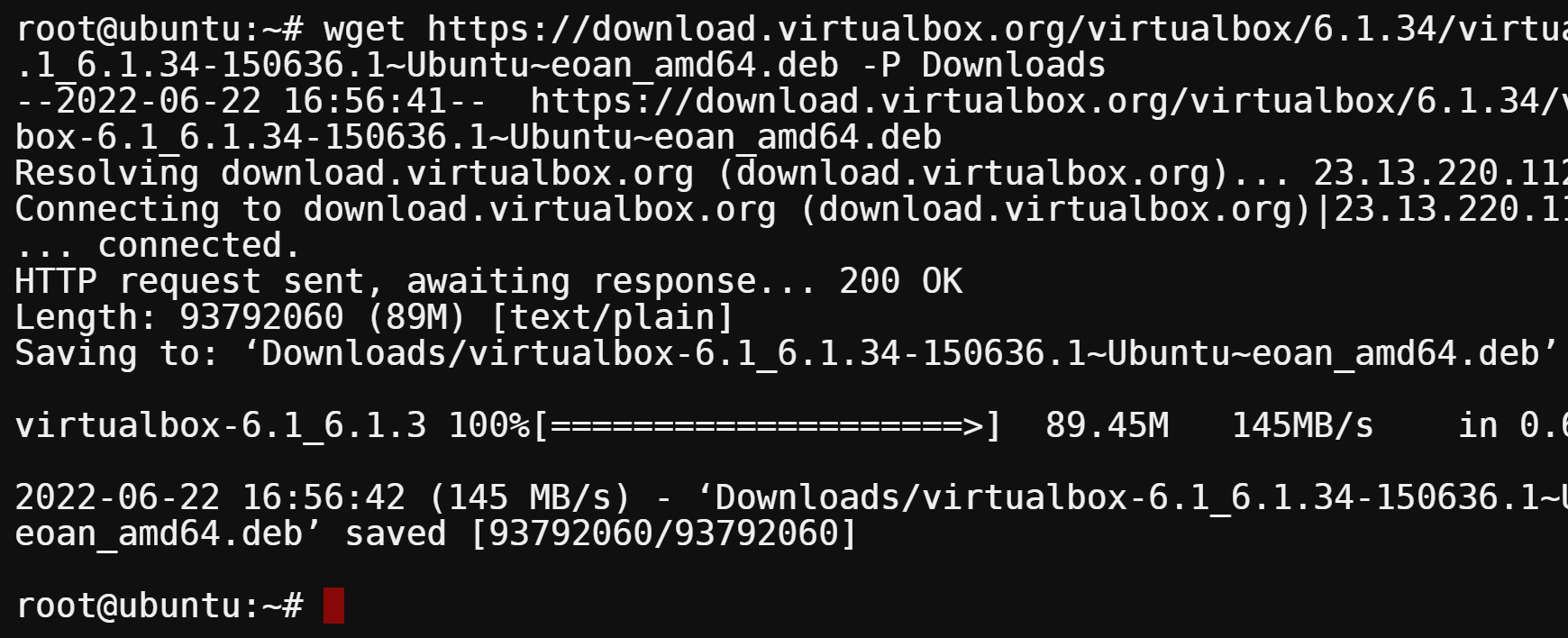
3. Ahora, ejecuta los siguientes comandos para cambiar al directorio de Descargas e instalar VirtualBox.

Si obtienes un error que indica que algunas dependencias no están satisfechas, ejecuta el siguiente comando para solucionarlo.
apt-get install -f
Creando tu primera máquina virtual
Has instalado con éxito VirtualBox en tu máquina y estás listo para crear tu primera máquina virtual. Este tutorial utiliza una imagen de Windows 10 para crear una VM, pero puedes elegir la que prefieras.
Para crear tu primera máquina virtual:
1. Inicia VirtualBox si aún no está abierto.
2. Haz clic en el botón Nuevo en la barra de herramientas para crear una nueva máquina virtual.
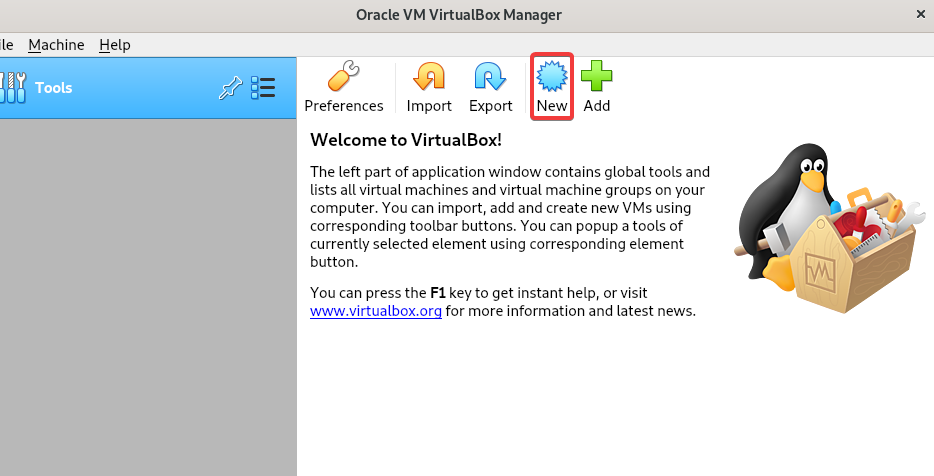
3. Configura el nombre y el sistema operativo (SO) para tu máquina virtual con lo siguiente:
- Nombre – Proporciona un nombre para tu máquina virtual. La elección de este tutorial es W10.
- Carpeta de la máquina – Elige la carpeta donde deseas que resida tu máquina virtual.
Por defecto, los archivos de tu máquina virtual se almacenan en el directorio principal bajo el directorio VirtualBox.
- Tipo – Selecciona el tipo de SO para tu máquina virtual. La elección de este tutorial es Windows 10 (32 bits).
- Haz clic en Siguiente para continuar.
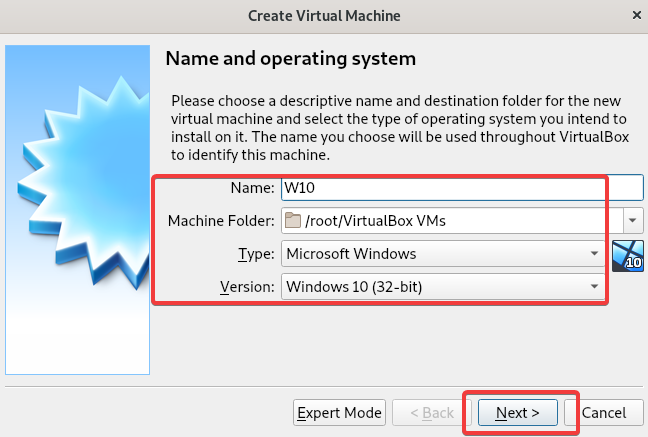
4. Ahora, especifica cuánta memoria (RAM en MB) deseas asignar a tu máquina virtual y haz clic en Siguiente.
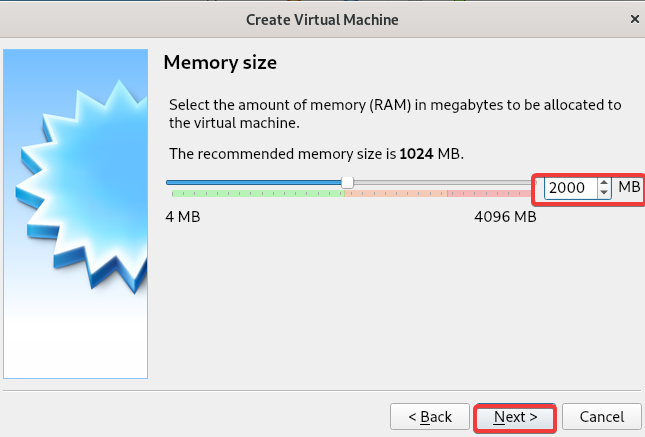
5. Seleccione la opción Crear un disco duro virtual ahora en la próxima pantalla y haga clic en Crear.
Esta opción le permite crear un disco duro virtual (un archivo) que almacena todos los datos para su VM, incluido el sistema operativo, las aplicaciones y los archivos.
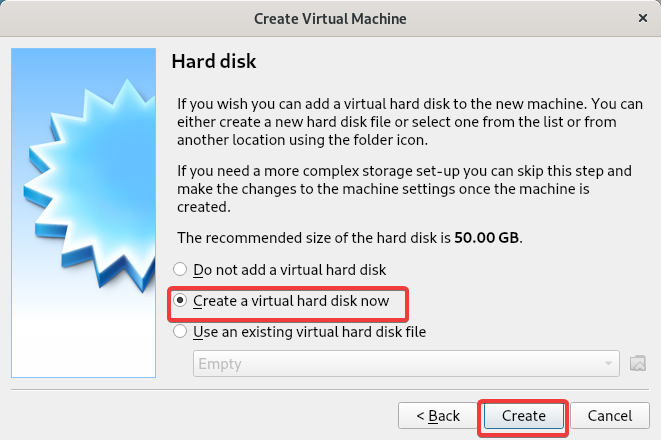
6. A continuación, elija la opción VDI (Imagen de disco VirtualBox), que es una buena elección para la mayoría de los usuarios, y haga clic en Siguiente.
Pero si está ejecutando VirtualBox en un entorno empresarial, elija una de las otras dos opciones en su lugar.
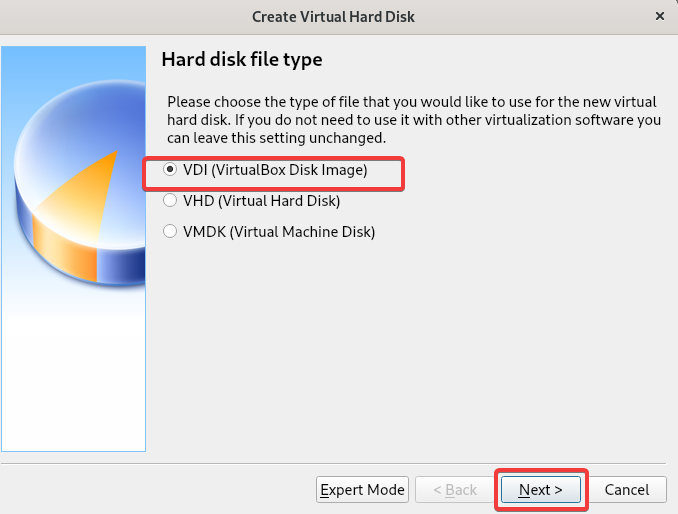
7. En la próxima pantalla, elija el tipo de almacenamiento para su disco duro virtual. Pero para este tutorial, seleccione la opción predeterminada (Asignación dinámica) y haga clic en Siguiente.
¿Por qué utilizar la asignación dinámica? Esta opción es más eficiente con el espacio de almacenamiento porque solo asigna la cantidad de espacio en disco que utiliza la VM.
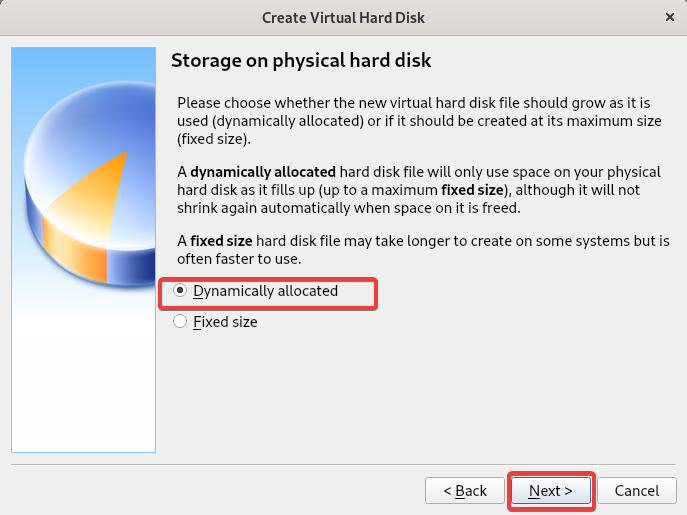
8. Elija un nombre para el disco duro virtual, asigne el espacio de almacenamiento para su VM y haga clic en Crear. Puede elegir el tamaño de almacenamiento que prefiera, pero la elección de este tutorial es de 20 GB.
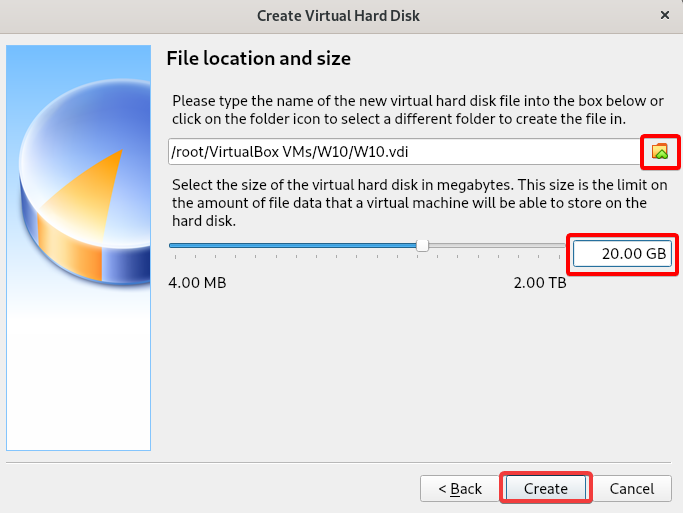
Una vez que se crea la VM, verá la VM en la lista del panel izquierdo de la ventana de VirtualBox.
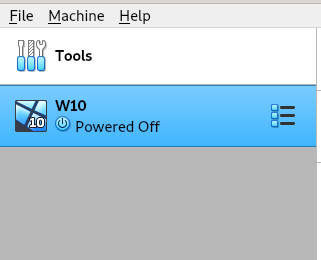
Adjuntar un medio de arranque
Acaba de crear su primera VM en VirtualBox. Pero en este momento, incluso si inicia la VM, no hará nada ya que no ha adjuntado ningún medio de arranque a la VM.
Para adjuntar un medio de arranque a su VM:
1. Haga clic en su VM en el panel izquierdo y haga clic en Configuración en la barra de herramientas para acceder a la configuración de su VM.
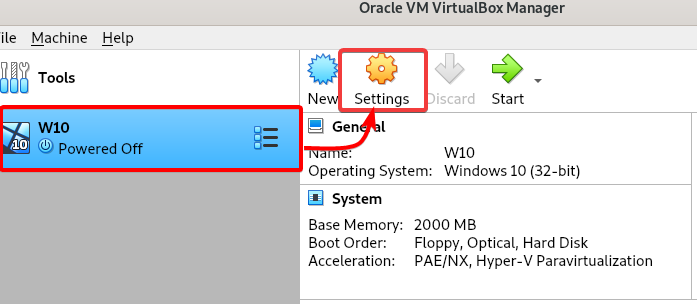
2. En la ventana de Configuración, haz clic en Almacenamiento en el panel izquierdo —> Unidad vacía bajo Dispositivos de almacenamiento —> el icono de disco bajo Atributos.
A context menu opens where you can choose how to attach a bootable media for the VM (step three).

3. Selecciona Elegir archivo de disco en el menú desplegable para buscar tu medio de arranque (ISO).
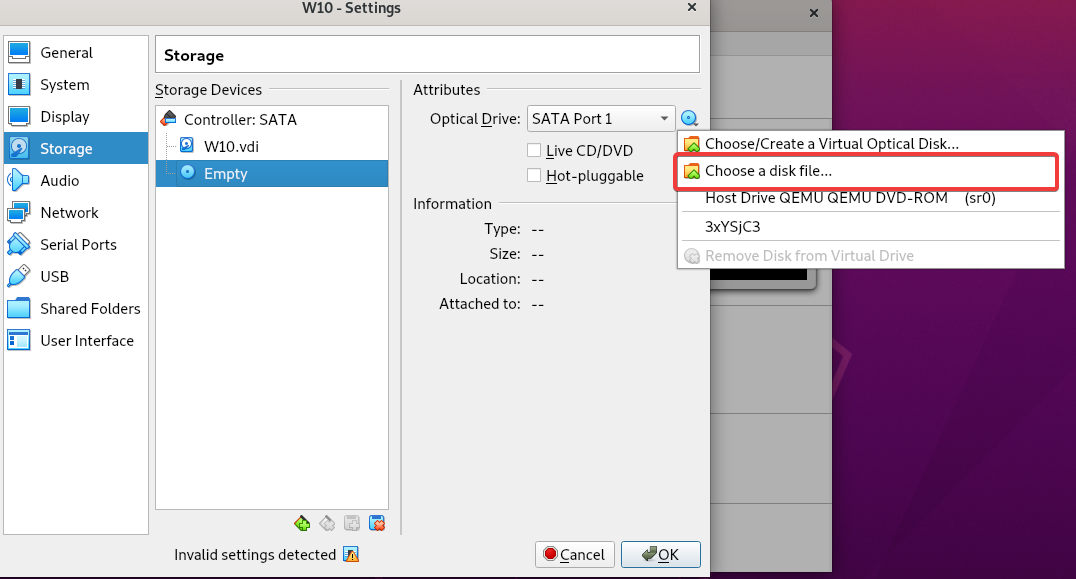
4. Ahora, localiza y selecciona tu archivo de imagen ISO.
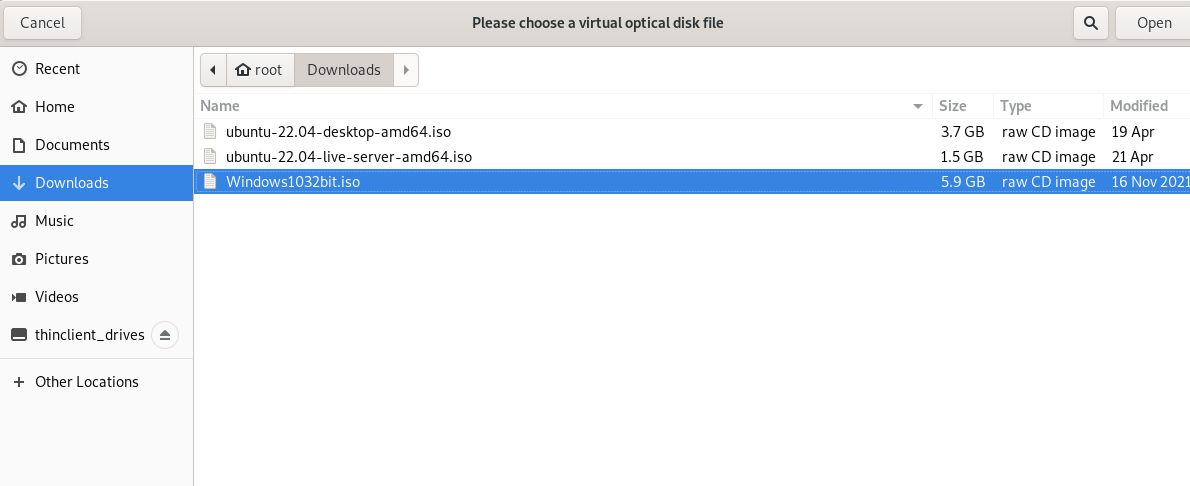
5. Haz clic en Aceptar para cerrar la ventana de Configuración.
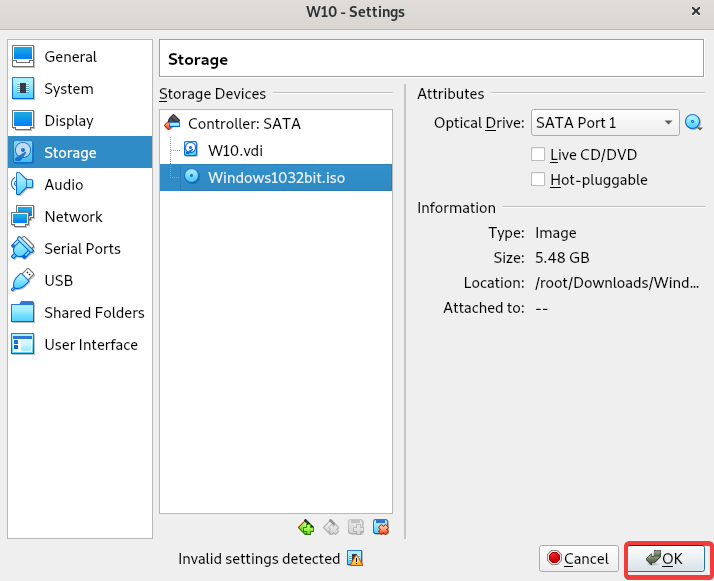
6. Por último, haz clic en Iniciar en la barra de herramientas para iniciar tu nueva máquina virtual.
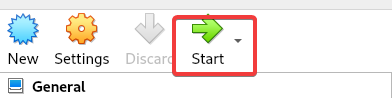
Verás una nueva ventana abierta con tu máquina virtual arrancando. En este punto, puedes instalar tu sistema operativo (Windows 10) como lo harías normalmente en una máquina local.
Después de instalar el sistema operativo, puedes arrancar tu máquina virtual y usarla como cualquier otra computadora.

Aumentar la Memoria de Video (VRAM) de la VM para Mejorar el Rendimiento
¿Notaste lentitud en tu máquina virtual después de configurar su sistema operativo? De forma predeterminada, la VRAM asignada a una máquina virtual es solo de 128 MB, que también es el máximo de VRAM que puedes asignar, como se muestra a continuación.
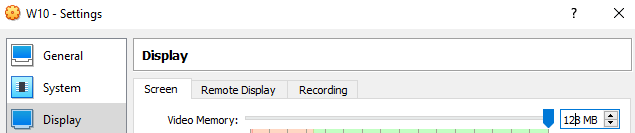
Esta cantidad de VRAM está bien si solo tienes una o dos ventanas abiertas. Pero, si intentas hacer algo intensivo en gráficos, como probar tus videojuegos en diferentes sistemas operativos, necesitarás más VRAM.
Para aumentar la memoria de video de tu máquina virtual:
1. Haz clic en el menú Máquina —> Apagar ACPI, como se muestra a continuación, o presiona las teclas Host+H para apagar tu máquina virtual. La tecla Host es la tecla Ctrl derecha en tu teclado.
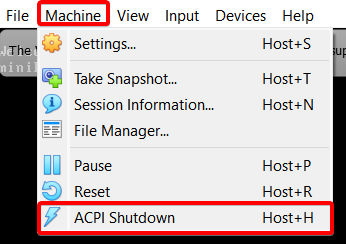
2. A continuación, ejecuta el siguiente comando para aumentar (modifyvm) la VRAM de tu VM a 256. Este comando no proporciona salida, pero establece la VRAM máxima de tu VM en 256. Asegúrate de reemplazar W10 con el nombre de tu VM.
Ten en cuenta que 256MB es la memoria de video máxima que puedes asignar.
3. Inicia tu VM nuevamente y notarás la diferencia en el rendimiento.
4. Finalmente, abre la configuración de la VM, haz clic en Display en el panel izquierdo y verifica que la Memoria de Video esté configurada en 256 MB, como se muestra a continuación. Esta salida indica que el adaptador de video de tu VM Windows 10 ahora usa 256 MB de memoria de video.
Puedes experimentar con diferentes cantidades de memoria de video para encontrar el punto óptimo según tus necesidades. Pero recuerda que no puedes asignar más de 256 MB de memoria de video a una VM.
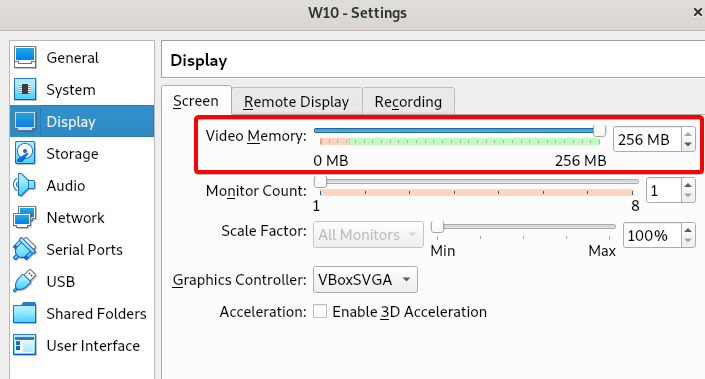
Conclusión
En este tutorial, has aprendido cómo instalar VirtualBox en tu sistema Ubuntu 20.04 y crear tu primera VM. También has mejorado el rendimiento al aumentar la VRAM de tu VM según tus preferencias. Con estas habilidades, puedes probar diferentes sistemas operativos y ejecutar múltiples VMs simultáneamente sin ralentización alguna.
VirtualBox, sin duda, es uno de los mejores software de virtualización disponibles. Este software es gratuito, de código abierto y multiplataforma.
Muchos administradores de sistemas y desarrolladores utilizan VirtualBox con un clúster de Kubernetes local para propósitos de desarrollo y pruebas. ¿Harías lo mismo?
Source:
https://adamtheautomator.com/virtualbox-on-ubuntu-2004/













